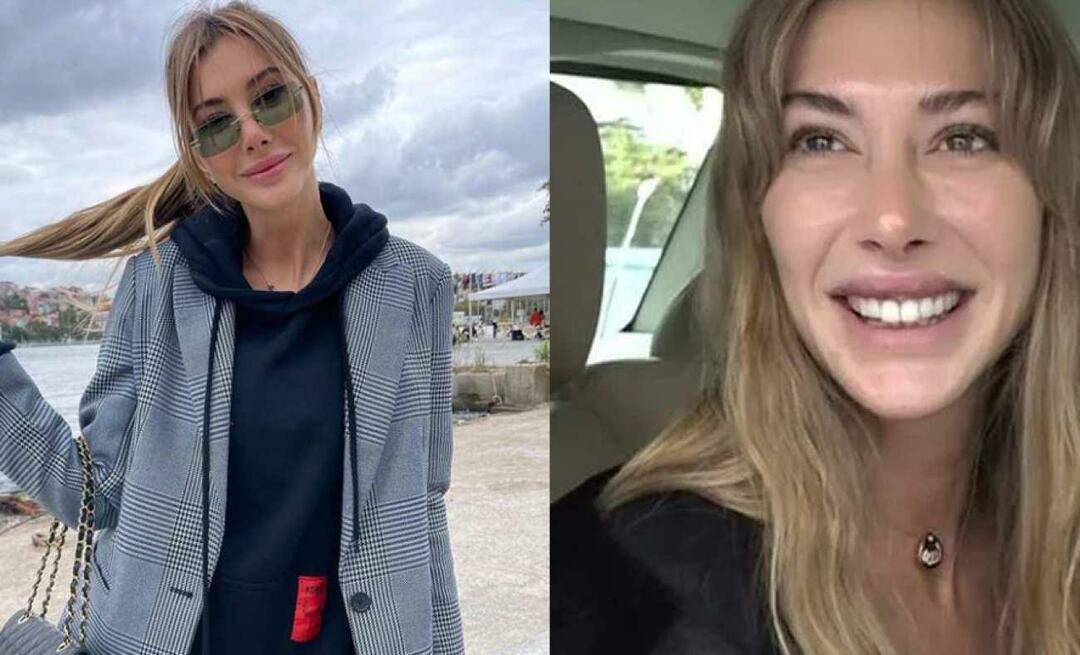5 måter å bruke Zapier på for å automatisere nettstedet ditt
Admin Verktøy Blogging Nettsteder Zapier / / March 19, 2020
Sist oppdatert den

Zapier er en skyautomatiseringstjeneste som lar deg koble online tjenester sammen for å automatisere disse tilkoblingene på kreative måter. Den har en rekke tilkoblinger med verktøy du bruker til å blogge som gir deg mange alternativer for å automatisere administrasjonen av nettstedet ditt.
Å drive din egen blogg kan ta mye arbeid. Mellom å lage innhold, håndtere kampanjer på sosiale medier og svare på kommentarer, kan det ta mye tid.
Zapier er en skyautomatiseringstjeneste som lar deg koble online tjenester sammen og automatisere disse tilkoblingene på kreative måter. Den har en rekke tilkoblinger med verktøy du bruker til å blogge som gir deg mange alternativer for å automatisere administrasjonen av nettstedet ditt.
I denne artikkelen skal vi utforske de fem mest nyttige Zapier-automatiseringene du kan bruke for å spare tid og krefter når du kjører nettstedet ditt.
Automatiser innlegg i sosiale medier
I Zapier velger du Gjør en Zap! for å starte automatiseringsprosessen. Du vil se et felt under Velg App & Event. Skriv i dette feltet RSS.
Å automatisk poste til Facebook eller Twitter, trenger du en måte å oppdage når du publiserer en ny side på nettstedet ditt. Zapier tilbyr en WordPress-tilkobling, men autentisering er notorisk buggy og vil bare være nyttig for folk som bruker WordPress for å drive nettstedet sitt. Et bedre alternativ er Zapiers RSS by Zapier-forbindelse.
Plukke ut RSS av Zapier fra listen over apper.
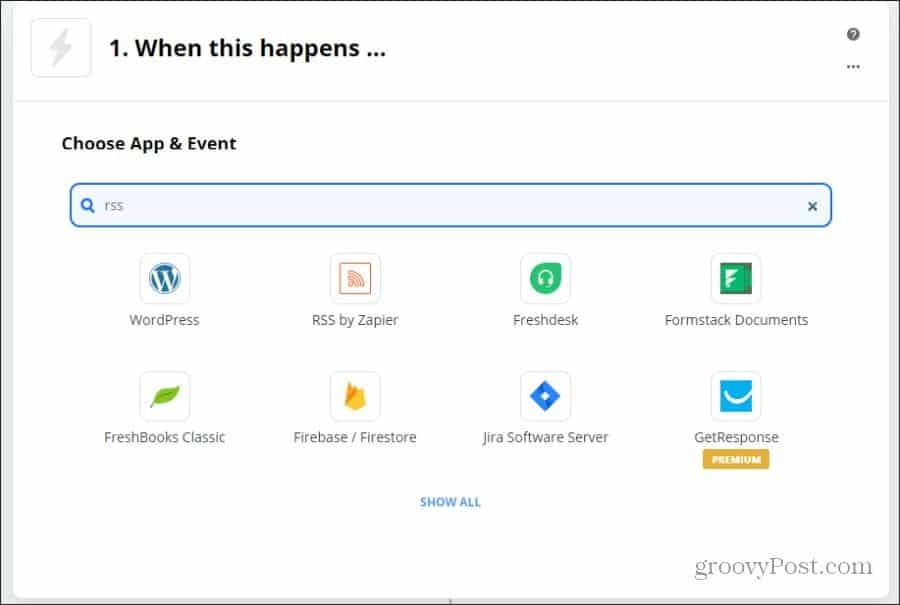
Denne kontakten er perfekt fordi nesten alle nettsteder på internett har en standard RSS-widget, og selv folk som driver sin egen WordPress-blogg skjønner ikke engang at den eksisterer. Du kan se denne strømmen på hvilket som helst nettsted ved å legge til / rss på slutten av nettadressen.
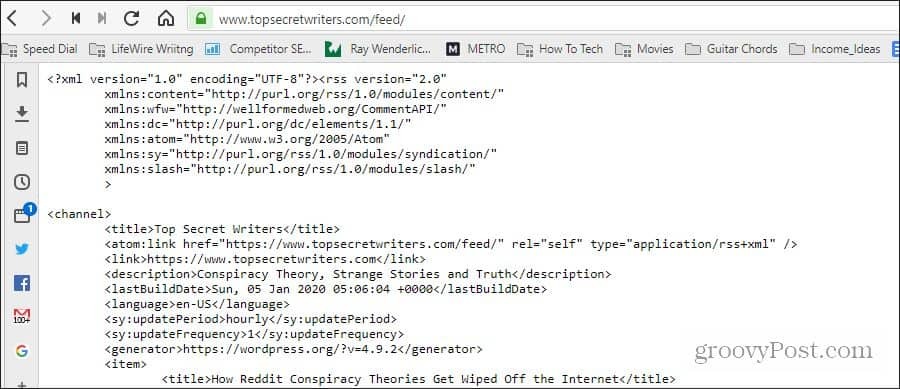
RSS av Zapier vil utløse når som helst RSS-feed blir oppdatert med et nytt innlegg.
I feltet Velg utløserhendelse velger du Ny vare i feed.
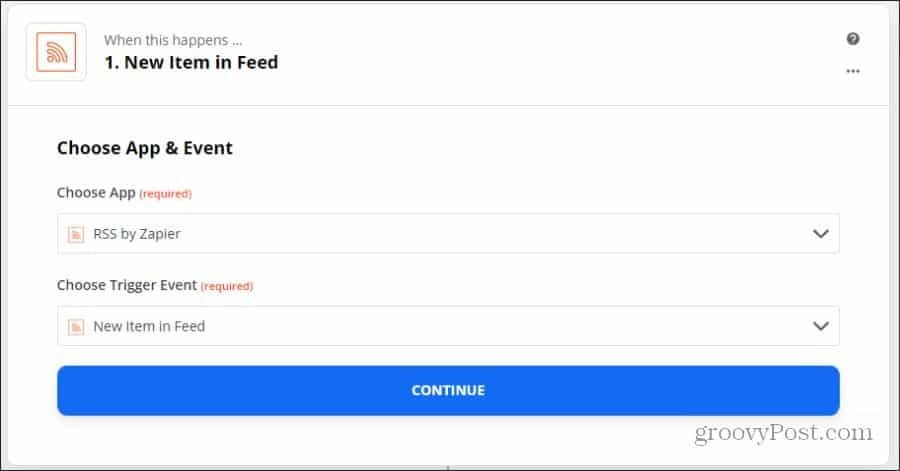
Plukke ut Fortsette å gå videre.
På siden Tilpass element må du fylle ut ditt RSS-feed-URL. Brukernavn og passordfelt er valgfrie og kreves vanligvis ikke.
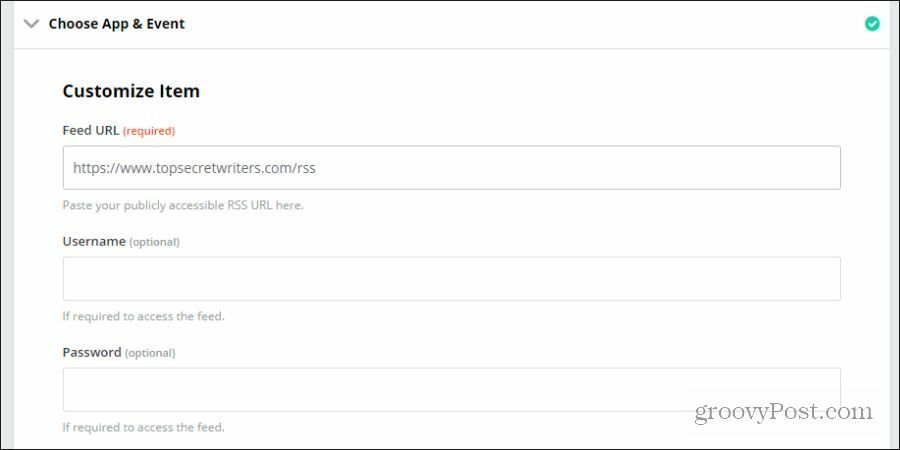
Plukke ut Fortsette. Du kan bruke Test og gjennomgang trinn for å sørge for at Zapier kan se RSS-feeden din.
På Gjør dette trinn, velg Redigere knapp. Skriv inn Twitter, Facebook eller LinkedIn i søkefeltet, avhengig av hvilket sosialt nettverk du vil legge ut til.
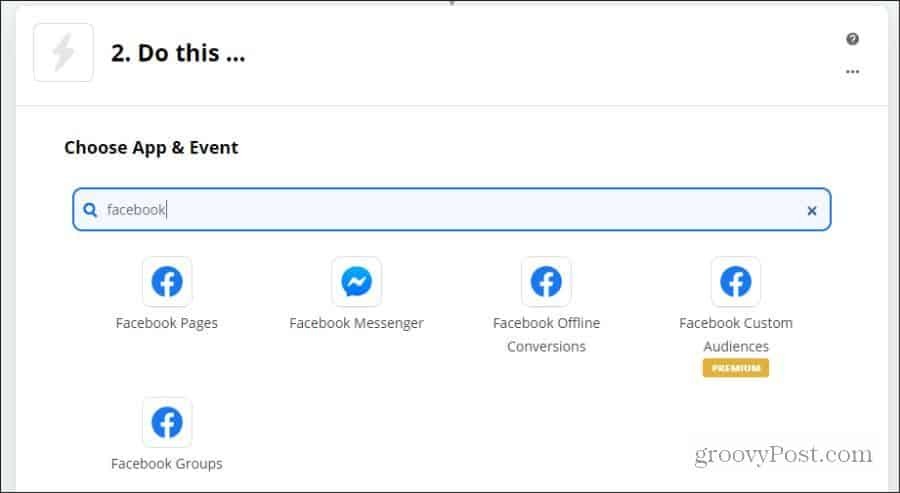
Merk: Du trenger ikke å opprette flere zaps for automatisk å legge ut i flere sosiale nettverk. Zapier tilbyr “multi-zaps”, som betyr at du kan opprette flere handlinger på rad i en enkelt automatisering.
Velg det sosiale nettverket du vil legge inn, og under Velg Handlingshendelse, velg riktig handling. For eksempel, for en Facebook-side, vil du velge Opprett sidepost.
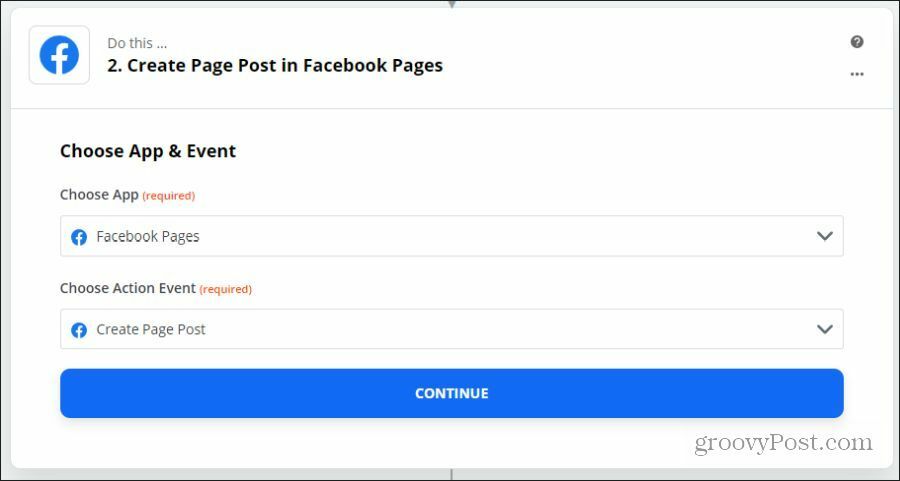
Plukke ut Fortsette for å gå til neste trinn. Du må velge den sosiale kontoen du vil koble til. Hvis du ikke har koblet noen av kontoene dine til Zapier ennå, velger du Legg til en ny konto og logg inn på Facebook-kontoen din.
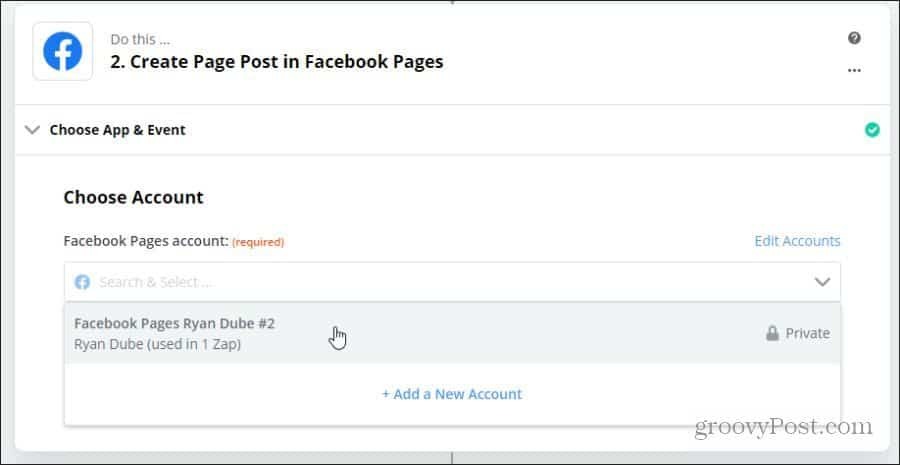
Plukke ut Fortsette. På denne siste siden velger du Facebook-siden du vil legge ut på, og bruk “+”-Ikonet øverst til høyre i feltet for å velge elementer fra RSS-feeden din som skal brukes i det sosiale innlegget.
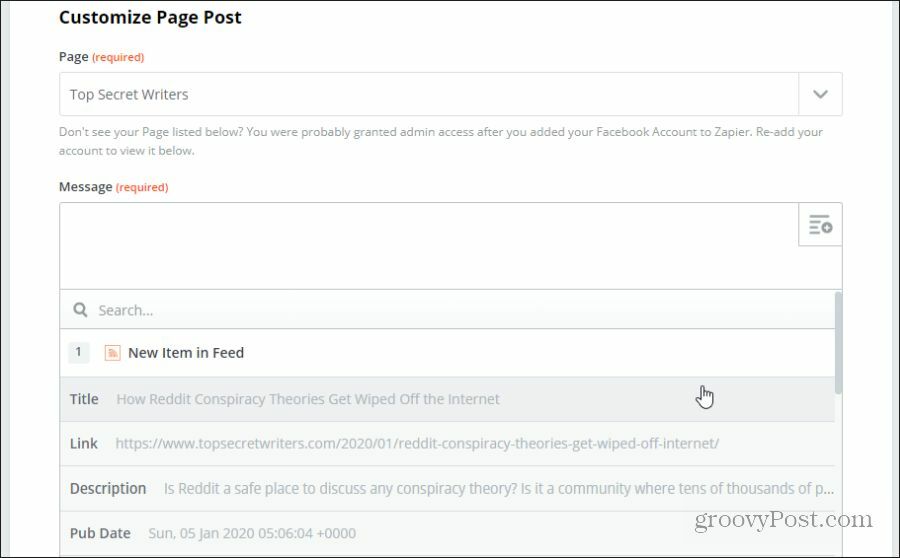
Plukke ut Fortsette å fullføre din Zap.
Hvis du vil legge ut til flere kontoer på sosiale medier, går du tilbake til konfigurasjonssiden for Zap og velger det blå + ikonet nederst.
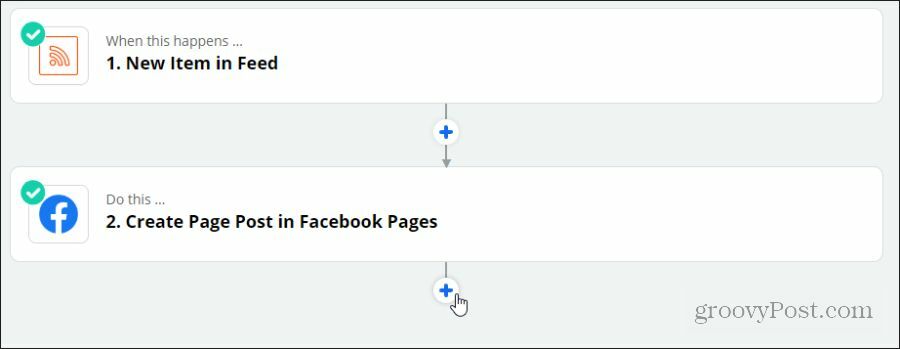
Du kan deretter gjenta prosessen over for å legge ut til de andre sosiale kontoene dine automatisk.
Automatiske varsler for kommentarer
Det er 750 000 nettsteder over hele verden bruk Disqus, noe som gjør det til et utmerket valg for ditt eget nettsted. Det støttes også av Zapier, slik at du kan automatisere varsler for når du får en kommentar.
For å gjøre dette, logg inn på din Zapier-konto og velg Gjør en Zap!
Under Velg App & Event type Disqus, og velg Disqus fra listen.
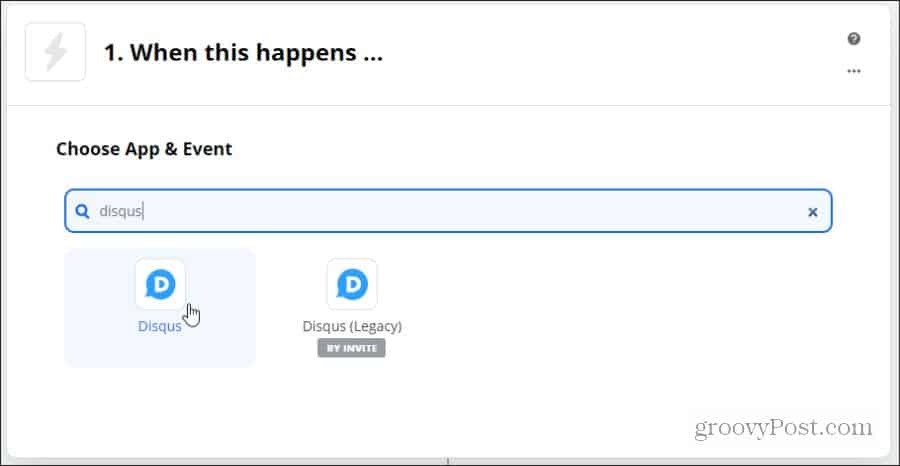
På neste side, i Velg Trigger Event felt, velg Ny kommentar.
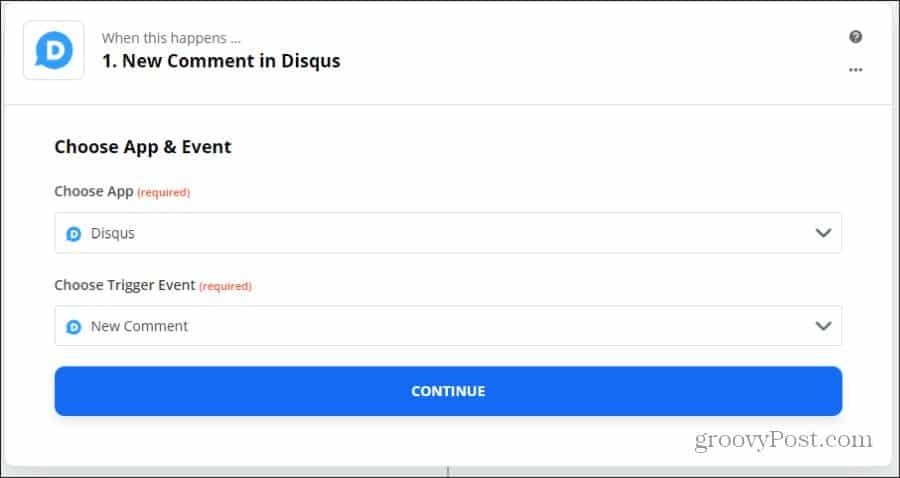
Plukke ut Fortsette. På neste side må du velge Logg på Disqus og logg inn ved å bruke kontoen du bruker for å moderere Disqus-kommentarer. Når du er ferdig, velg Fortsette en gang til.
Under Tilpass kommentar, må du velge forumet for nettstedet du vil koble til og under Inkludere Velg typen innlegg du vil bli varslet om.
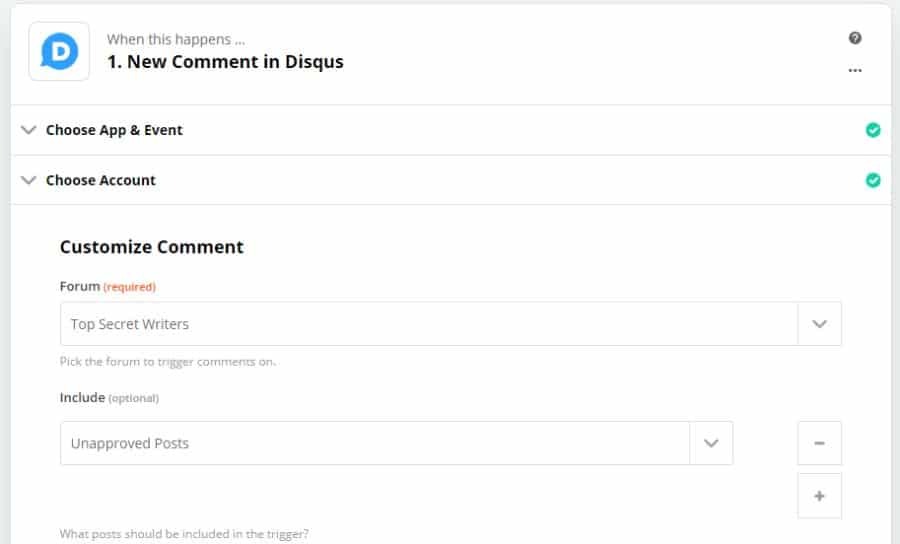
Plukke ut Fortsette, og så Test og fortsett.
For handlingen, må du velge appen du vil bruke for å få et kommentarvarsel. Noen få alternativer er SMS fra Zapier (for å få et tekstvarsel), en e-post-app som Gmail eller E-post av Zapier for å få et e-postvarsel.
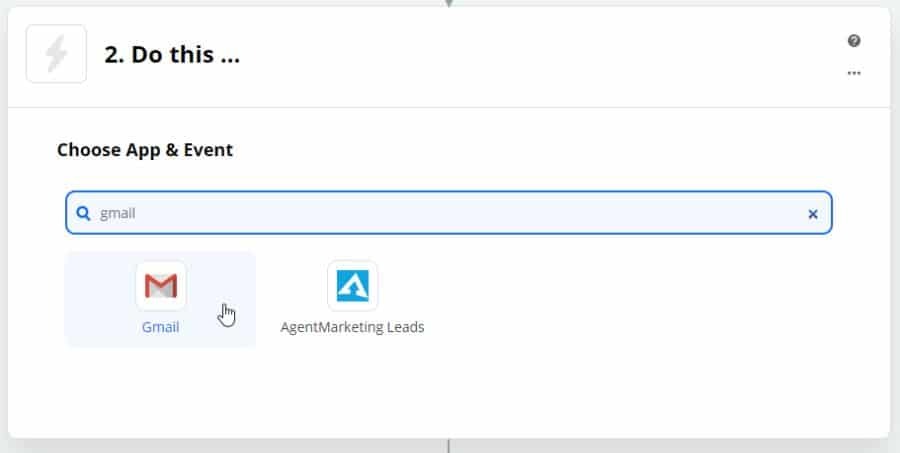
På neste side må du velge en handlingshendelse. I dette tilfellet velger du Send e-post.
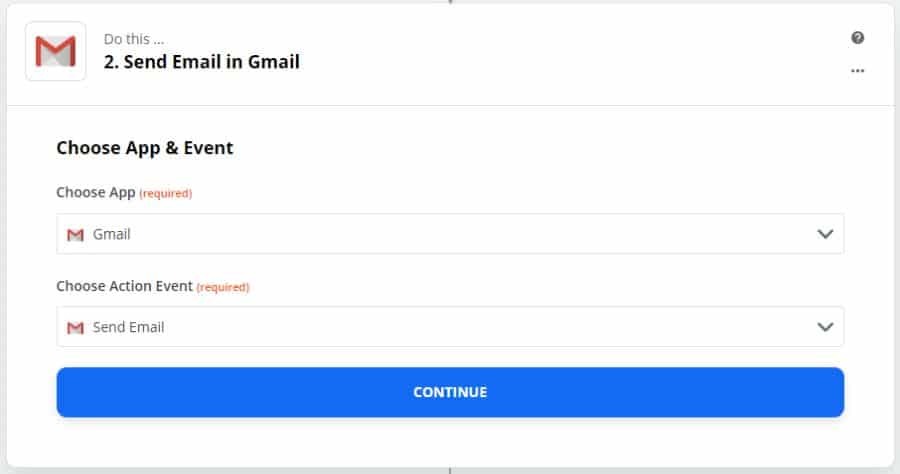
Plukke ut Fortsette, og på neste side koble til e-postkontoen du vil motta varslene dine på. Du kan enten velge en konto du allerede har konfigurert i Zapier, eller legge til kontoen i dette trinnet.
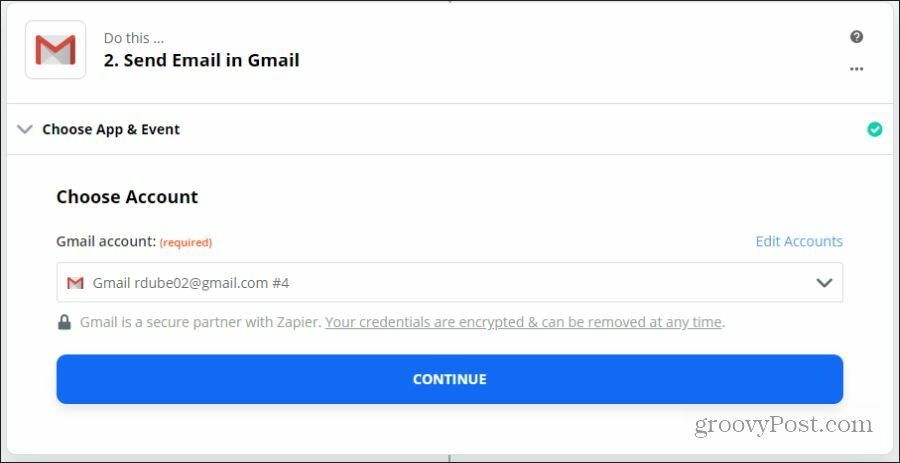
På neste side kan du tilpasse den innkommende varsel-e-posten. Du kan legge til elementer fra Disqus-kommentaren for å fylle ut Til-feltet (e-postmeldingen der du vil motta varsel), Emne eller e-postadresse.
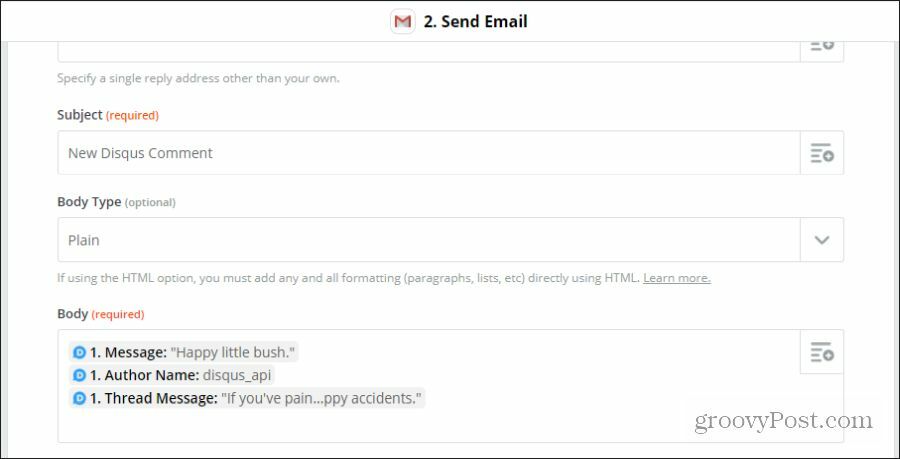
Når du er ferdig, velg Fortsette. Til slutt er det bare å velge Test og fortsett å bli ferdig.
Når du mottar en Disqus-kommentar på bloggen din, vil du automatisk få en e-post med noen detaljer om kommentaren. Dette vil hjelpe deg å svare raskere på alle kommentarer leserne dine legger igjen.
Andre ideer om automatisering av blogger
I tillegg til å automatisere sosiale innlegg og varsler for nye kommentarer, har du mange andre aspekter ved blogging som du også kan automatisere.
Følgende er noen kreative ideer:
- Lag et nytt innlegg via SMS ved å bruke E-post av Zapier for å oppdage en ny innkommende e-post og WordPress Create Post Action for å opprette et nytt utkastpost bare ved å sende deg en e-post med etiketten “zapier”.
- Bruk New York Times-utløseren basert på nyhetsseksjonen relatert til bloggen din og Google Kalender-utløseren for å planlegge ideer når nye potensielle artikkelideer dukker opp i nyhetene.
- Bruk Twitter “User Tweet” -hendelsen og Twitter “Create Tweet” -hendelsen for å automatisk retweet relevante Twitter-brukere relatert til bloggen din, på din egen bloggs Twitter-konto.
Å drive en blogg inneholder mye mer enn bare å skrive innhold. Zapier er en flott ressurs for å automatisere alle de andre aspektene ved å drive ditt eget nettsted.